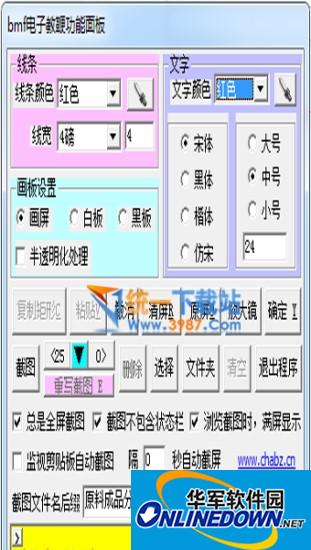BMF电子教鞭
- 类型:教育学习
- 大小:3.64M
- 平台:WinAll
- 语言:简体中文
- 版本:v2.0.0
- 时间:2022-09-06 20:28
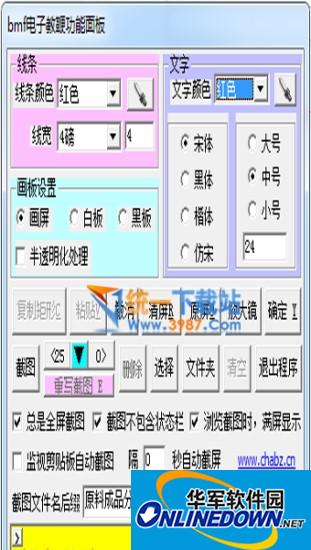
BMF电子教鞭功能:
1、程序运行后,可随时左键双击屏幕右侧细绿条(或在细绿条上按动一下鼠标滚轮)而启动画屏功能。
2、按下鼠标左键移动即可随意画出你要的图形。
3、按住键盘上的 Shift 可画直线,按住 Ctrl 可画距形,按住 Ctrl+Alt 可画填充距形,按住 Alt 可画箭头,按住 Shift+Alt 为画圆,按住Ctrl+Shift+Alt 可画填充圆。
4、按 Ctrl+Z 可撤消最后一次画的,按 Ctrl+S 截图当前屏幕或距形区域,Alt+D 键 (Drinking straw)吸管选取任一屏幕颜色作为画图颜色,技巧:吸取背景色画图就可以擦图了, Alt+F 键 (Font)吸取任一屏幕颜色作为文字颜色。
5、按住键盘上的 ] 增加线宽,按 [ 减小线宽。
6、按【Page up】、【Page Down】或 鼠标滚轮 可以浏览截图(滚轮时同时按住Ctrl键,每次跳15张),按【Delete】可以删除当前浏览的截图。
7、按键盘上的【`】键(即【Esc】下面的那个键),清屏后可继续重画。
8、在画屏状态,双击鼠标左键或按F2键或回车键,可在当前位置输入文字,可用鼠标拖动文字框调整文字框的位置(也可键盘操作:按住Alt键+方向键调整文字框的位置),按回车键后文字上屏。可以直接将计算结果上屏,方法是:先输入&ldquo=&rdquo,如:=10+30,回车后40上屏,=123,回车后36上屏,=sqr(64),回车后8上屏。按方向键可改变鼠标的位置。
9、点鼠标右键(或 按右Ctrl键左边的键==即键盘上相当于鼠标右键),调出功能面板:可设置:字体,字号,线条颜色(可使用吸管吸取鼠标处的颜色为线条颜色),线宽,字体颜色,设置画板的类型:画屏、白板、黑板,截图、自动播放截图、删除某张截图、载入某张截图、清空截图文件件等功能。
10、放大镜功能(鼠标滚轮可调节放大倍数,【`】键或【Esc】键返回)。
11、按一下鼠标滚轮,或按键盘上的【Esc】键返回到:正常屏幕。
12、支持剪贴板自动截图和设定秒数后自动截图。